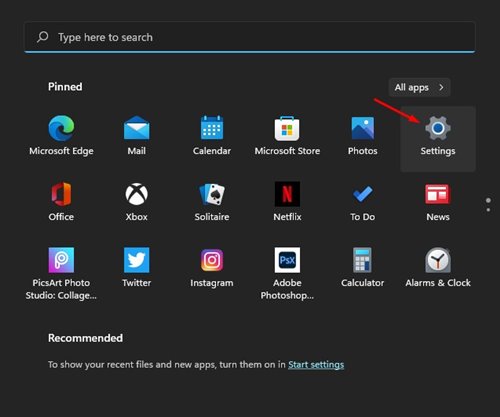Windows 11 PC’nizi kolayca yeniden adlandırın!
Yeni bir dizüstü bilgisayar satın aldıysanız veya sisteminize en son Windows 11 sürümünü yüklediyseniz, bilgisayarınızın varsayılan adını öğrendiğinizde şok olabilirsiniz. Eski ad yalnızca sisteminizi Ayarlar aracılığıyla yükselttiyseniz Windows 11’e yansıtılacaktır.
Ancak temiz bir Windows 11 kurulumu gerçekleştirdiyseniz bilgisayarınızda rastgele bir ad görünebilir. Bu ismi beğeninize göre değiştirmek istiyorsunuz. İşin iyi yanı, Microsoft’un Windows 11 bilgisayarınızı basit adımlarla yeniden adlandırmanıza izin vermesidir.
Evde akıllı telefonlar, tabletler, masaüstü bilgisayarlar, dizüstü bilgisayarlar gibi birden fazla cihazınız varsa ve bu cihazları kablosuz ağa bağlıyorsanız, Windows 11 PC adını yeniden adlandırmak en iyisidir. Bunu yapmak, bilgisayarınızı diğer birçok cihazın bulunduğu bir ağda bulmanızı kolaylaştıracaktır.
göstermek
Windows 11 Bilgisayarınızı Nasıl Yeniden Adlandırabilirsiniz?
Windows 11 bilgisayarını yeniden adlandırmanın iki yolu vardır. Windows 11 bilgisayarınızın adını Ayarlar veya Komut İstemi aracılığıyla değiştirebilirsiniz. Her iki yöntemin de takip edilmesi kolaydı. Bu nedenle, bu makalede Windows 11 bilgisayarınızı yeniden adlandırmanın en iyi iki yöntemini paylaşacağız. Hadi kontrol edelim.
1. Sistem Ayarlarını Kullanma
Peki, bu yöntemde Windows 11 bilgisayarlarını yeniden adlandırmak için Sistem Ayarları sayfasını kullanacağız. İşte yapmanız gerekenler.
1. Öncelikle Başlat butonuna tıklayın ve Ayarlar’ı seçin.
2. Ayarlar sayfasında Sistem seçeneğine tıklayın.
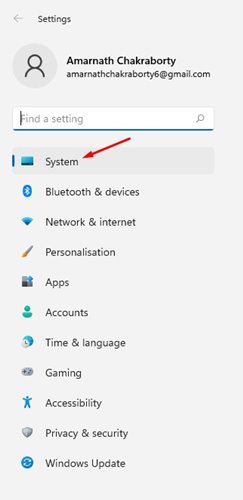
3. Sağ bölmede aşağı kaydırın ve Hakkında seçeneğine tıklayın.
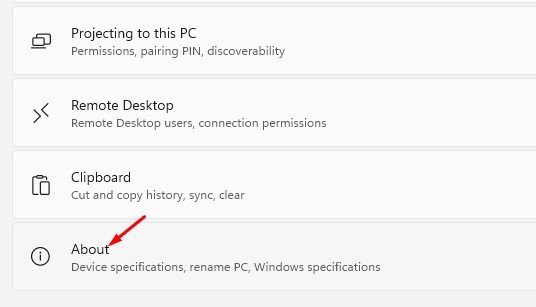
4. Sonraki sayfada Bu Bilgisayarı Yeniden Adlandır seçeneğine tıklayın.
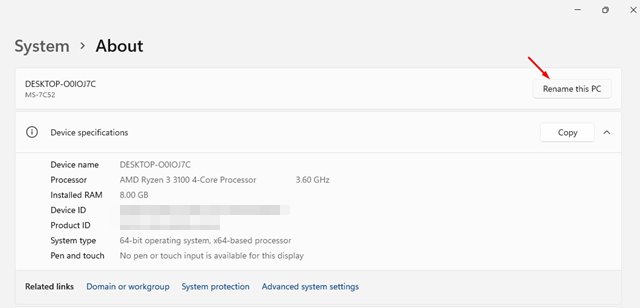
5. Bir sonraki Pencerede PC adını girin ve İleri düğmesine tıklayın.
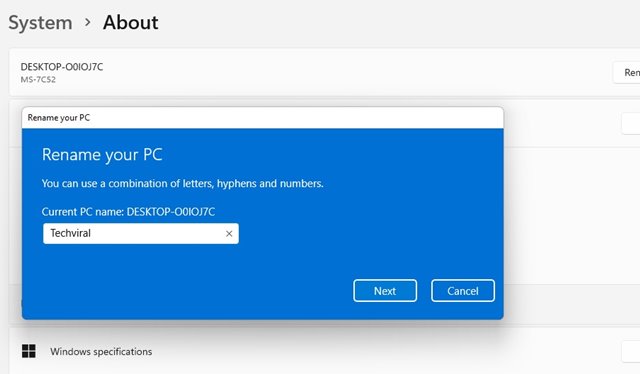
6. Son olarak Windows 11 PC’yi yeniden adlandırmak için Şimdi Yeniden Başlat düğmesine tıklayın.
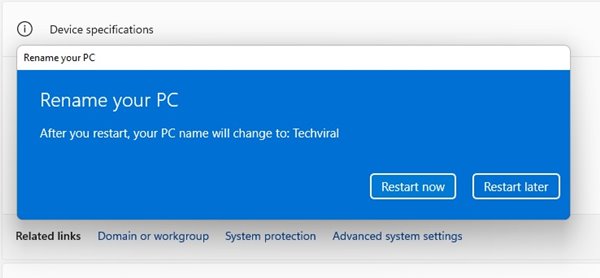
Bu kadar! Bitirdiniz. Windows 11 PC’nizi bu şekilde yeniden adlandırabilirsiniz.
2. Windows 11 PC’yi Komut İstemi aracılığıyla yeniden adlandırın
Bu yöntemde Windows 11 bilgisayarını yeniden adlandırmak için Komut İstemi yardımcı programını kullanacağız. İşte yapmanız gerekenler.
1. Öncelikle Windows Arama’yı açın ve Komut İstemi yazın. CMD’ye sağ tıklayın ve Yönetici olarak çalıştır’ı seçin.
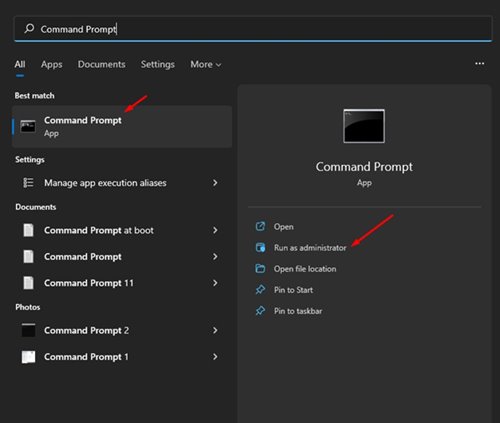
2. Komut İstemi Penceresine aşağıdaki komutu girin:
wmic computersystem where name="%computername%" call rename name="NewPCName"
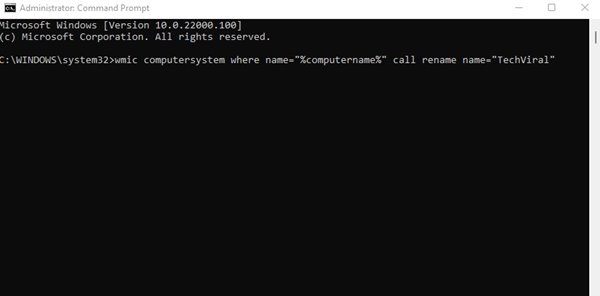
Önemli: NewPCName’i PC’nizin yeni adıyla değiştirin.
3. Komut Promosunda başarı mesajı görüntülenecektir. Yöntem Yürütme Başarılı ifadesini görüntülemelidir.
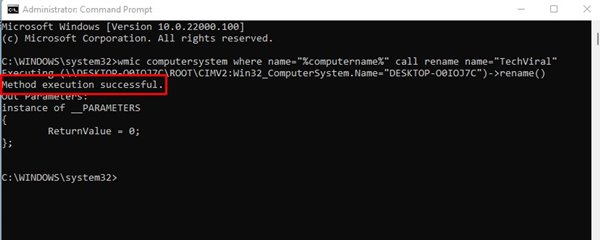
Bu kadar! Bitirdiniz. Şimdi değişiklikleri uygulamak için bilgisayarınızı yeniden başlatmanız yeterli.
3. Windows 11 PC’yi Sistem Özellikleri aracılığıyla yeniden adlandırın
Windows 11 PC’nizi yeniden adlandırmak için Sistem Özelliklerini bile kullanabilirsiniz. Adımlar oldukça kolaydır; sadece belirtildiği gibi onları takip edin. Windows 11 bilgisayarınızı Sistem Özellikleri aracılığıyla nasıl yeniden adlandıracağınız aşağıda açıklanmıştır.
1. ÇALIŞTIR iletişim kutusunu açmak için Windows Tuşu + R düğmesine basın.
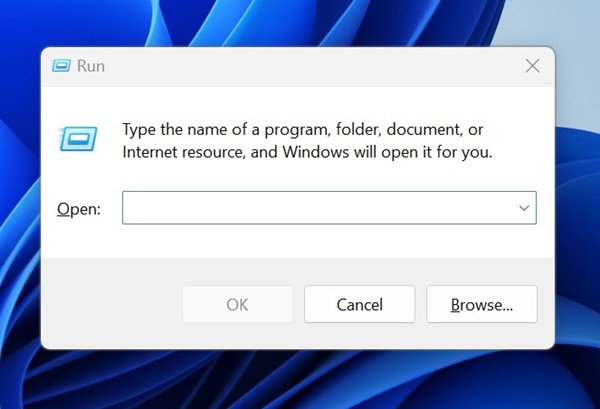
2. ÇALIŞTIR iletişim kutusu açıldığında sysdm.cpl yazın ve Enter’a basın.
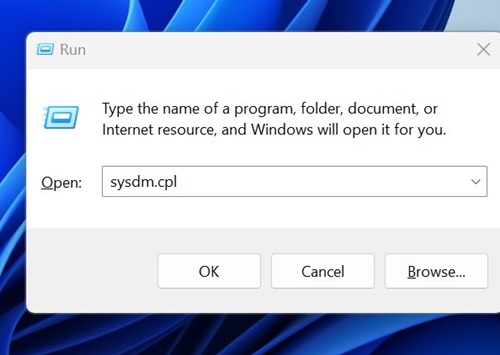
3. Bilgisayar Adı sekmesine geçin ve Değiştir’e tıklayın.
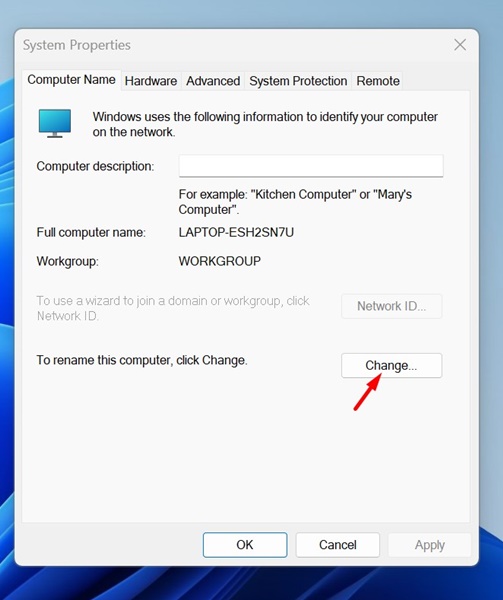
4. Bilgisayar adı alanına atamak istediğiniz yeni adı yazın ve Tamam’ı tıklayın.
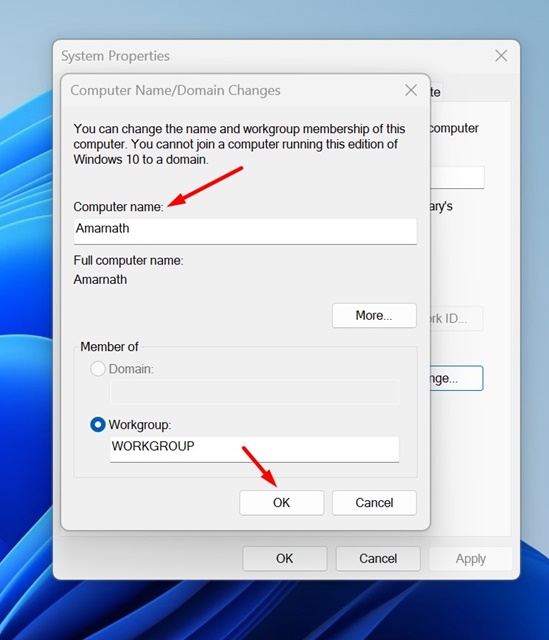
5. Değişikliği yaptıktan sonra Windows 11 PC’nizi yeniden başlattığınızdan emin olun.
Bu kadar! Windows 11 PC adını değiştirmek için Sistem Özelliklerini bu şekilde kullanabilirsiniz.
Bu kılavuz tamamen Windows 11 PC’nizi nasıl yeniden adlandıracağınızla ilgilidir. Umarım bu makale size yardımcı olmuştur! Lütfen arkadaşlarınızla da paylaşın. Bununla ilgili herhangi bir şüpheniz varsa, aşağıdaki yorum kutusunda bize bildirin.